Mouse Bluetooth Tidak Bekerja pada Windows 10/8/7 [DIPERBAIKI]
Diterbitkan: 2021-06-11Jangan panik jika mouse Bluetooth Anda tidak berfungsi di Windows 10. Posting ini membagikan beberapa perbaikan cepat dan mudah untuk mouse Bluetooth yang tidak terhubung atau masalah yang berfungsi.
Mouse mungkin adalah koneksi yang paling sering digunakan untuk sejumlah pengguna PC. Dengan kenyamanan teknologi yang semakin meningkat, mouse tradisional telah diganti dengan mouse Bluetooth yang membuatnya lebih mudah bagi pengguna untuk membawanya kemana-mana. Tapi itu tidak mengakhiri masalah yang bisa muncul saat Anda menggunakan mouse Bluetooth.
Jika Anda bermasalah dengan mouse Bluetooth yang tidak dapat ditemukan atau masalah yang berfungsi pada PC Windows Anda, maka artikel ini pasti akan membantu Anda dengan metode yang berguna untuk menghapus masalah tersebut. Tanpa penundaan, mari kita mulai memecahkan masalah.
Cara Paling Sangat Direkomendasikan untuk Memperbaiki Masalah Mouse Bluetooth Tidak Berfungsi
Driver perangkat yang usang dan usang adalah salah satu penyebab utama sebagian besar masalah termasuk mouse Bluetooth berhenti merespons pada Windows 10. Oleh karena itu, memperbarui driver dengan Bit Driver Updater adalah solusi terbaik untuk menyelesaikan masalah semacam itu. Berikut link download untuk programnya.
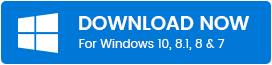
Cara Memperbaiki Mouse Bluetooth Tidak Berfungsi di Windows 10, 8, dan 7
Jika Anda menemukan mouse Bluetooth Anda terhubung tetapi tidak berfungsi di Windows 10, ketahuilah bahwa ada beberapa cara yang dapat Anda coba untuk memastikan masalah telah dimatikan. Jika masalah tetikus Bluetooth membuat operasi Anda membengkak, ikuti metode berikut yang paling berguna untuk mengembalikan fungsinya.
Perbaiki 1: Periksa Koneksi Bluetooth Anda
Jika Anda menghadapi masalah mouse Bluetooth yang berhenti bekerja pada PC Windows Anda, hal terpenting yang perlu Anda lakukan adalah memeriksa koneksi Bluetooth Anda.
Jika perangkat Anda mengalami kesulitan menemukan mouse Bluetooth Anda, maka Anda dapat memeriksa koneksi untuk melihat apakah mouse Anda dipasangkan dengan PC Anda. Pertama, Anda harus menekan dan menahan tombol pasangan pada mouse Bluetooth Anda. Kemudian, lepaskan tombol setelah 5-7 detik, dan lihat apakah lampu berkedip. Jika tidak, Anda harus mengikuti langkah-langkah ini untuk membuat mouse Bluetooth Anda dapat ditemukan di PC Windows Anda:
- Tekan tombol Start pada PC Anda dan kemudian pergi ke aplikasi Pengaturan .
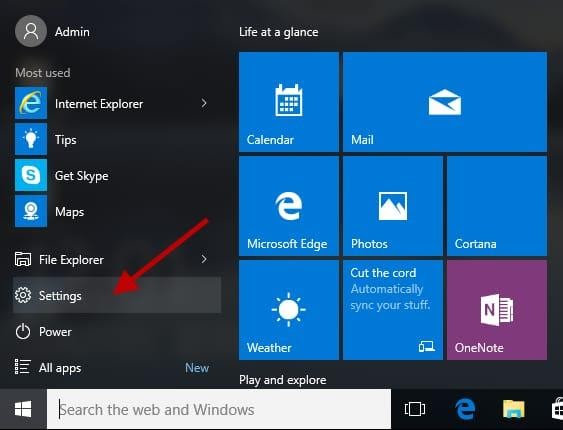
- Sekarang, pilih sub-pengaturan Perangkat dan kemudian pergi ke tab Bluetooth & perangkat lain .
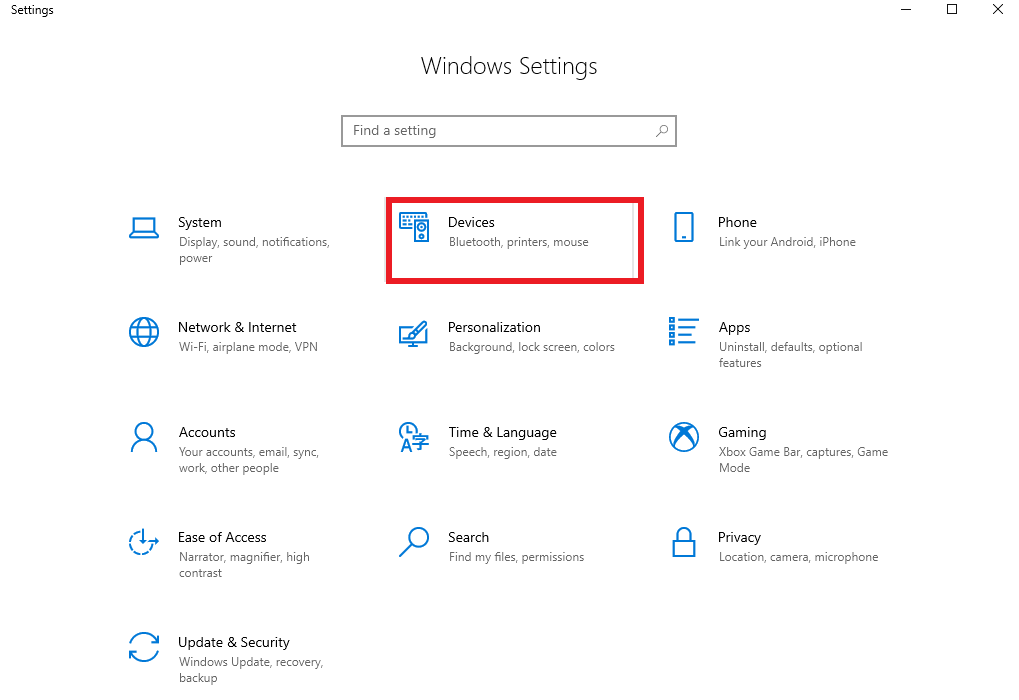
- Kemudian, Anda harus mengaktifkan Bluetooth dan kemudian memilih opsi Tambahkan Bluetooth atau perangkat lain .
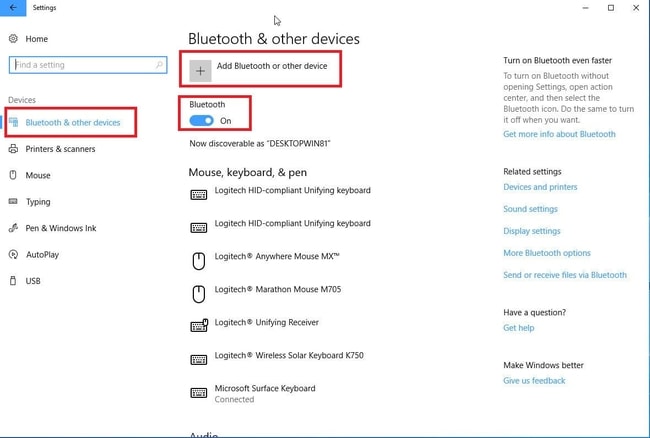
- Selanjutnya, klik pada Bluetooth dan kemudian pilih mouse Anda dari daftar semua perangkat.
- Ikuti petunjuk di layar dan tekan Selesai.
Sekarang setelah Anda mengikuti langkah-langkah ini, Anda dapat memeriksa apakah mouse Bluetooth Anda terdeteksi di PC Windows Anda.
Baca Juga: Software Bluetooth Terbaik untuk PC Windows 10 Tahun 2021
Perbaiki 2: Perbarui PC Windows Anda
Jika memperbaiki masalah konektivitas tidak berhasil maka mungkin Anda perlu mencari pembaruan pada PC Windows Anda. Jika Windows akan melakukan pembaruan terbaru maka jelas akan terjadi sejumlah masalah PC termasuk kinerja perangkat keras. Untuk mengatasi masalah mouse Bluetooth tidak dapat ditemukan, Anda dapat mengikuti langkah-langkah ini dan memperbarui PC Windows Anda:
- Buka aplikasi Pengaturan Windows lalu klik opsi Perbarui & Keamanan .
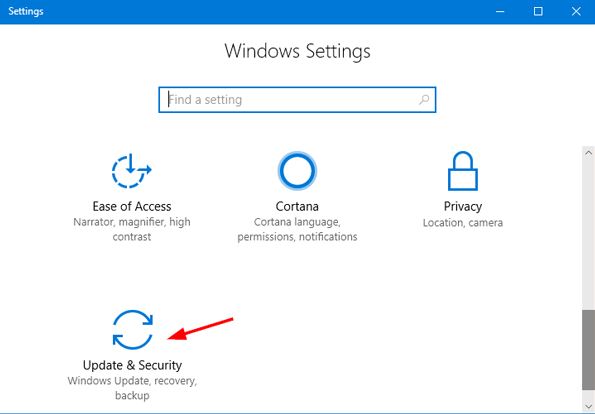
- Pada tab Pembaruan Windows, klik tombol Periksa pembaruan .
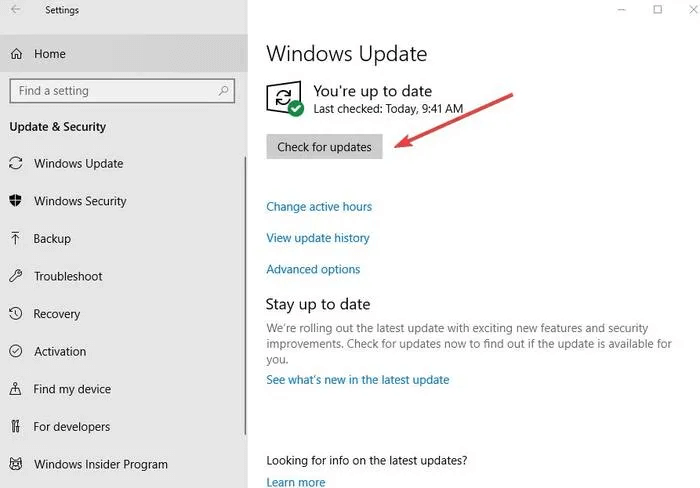
Setelah Anda selesai dengan langkah-langkah yang disebutkan di atas, restart komputer Anda, dan periksa apakah masalah mouse Bluetooth tidak berfungsi telah hilang. Jika masalah berlanjut, lanjutkan ke perbaikan 3.
Baca Juga: Cara Menginstal dan Memperbarui Driver Bluetooth di Windows 10
Perbaiki 3: Ganti Baterai
Baterai dapat menjadi penyebab nyata untuk menimbulkan masalah pada mouse Bluetooth Anda. Dalam situasi ini, Anda dapat memeriksa bagian baterai untuk memperbaiki mouse Bluetooth yang tidak berfungsi pada masalah Windows 10.
Anda perlu membuka kompartemen baterai mouse Anda dan memeriksa apakah baterai terpasang dengan benar di sana. Jika tidak, maka perbaiki posisinya lalu periksa apakah mouse Bluetooth Anda berfungsi.

Namun, jika baterai sudah diposisikan dengan sempurna di dalam kompartemen maka mungkin solusi terbaik adalah mengganti baterai tersebut dengan yang baru.
Perbaiki 4: Perbarui Driver Mouse Bluetooth Anda (Paling Bisa diterapkan)
Ada kemungkinan besar Anda menghadapi masalah dengan mouse Bluetooth Anda karena driver yang ketinggalan jaman, hilang, atau rusak. Tidak memperbarui driver dapat menyebabkan sejumlah masalah pada PC Windows Anda, termasuk mouse Bluetooth yang dipasangkan tetapi tidak berfungsi. Jadi, untuk mengatasi masalah tersebut dan mengoptimalkan kinerja secara keseluruhan, Anda perlu memastikan driver perangkat mutakhir.
Ada dua cara untuk menginstal pembaruan driver terbaru untuk mouse Bluetooth Anda: secara manual atau otomatis.
1. Pembaruan Driver Manual
Anda dapat menggunakan alat Windows Device Manager untuk menemukan dan menginstal versi yang benar dari driver mouse Bluetooth Anda secara manual. Ingatlah bahwa metode ini memakan waktu dan membutuhkan keterampilan komputer tingkat lanjut. Berikut adalah langkah-langkah yang dapat Anda ikuti untuk memperbarui driver untuk mouse Bluetooth Anda menggunakan Device Manager.
- Ketik Device Manager di kotak pencarian di PC Windows Anda dan pilih hasil yang paling cocok untuk meluncurkan yang sama.
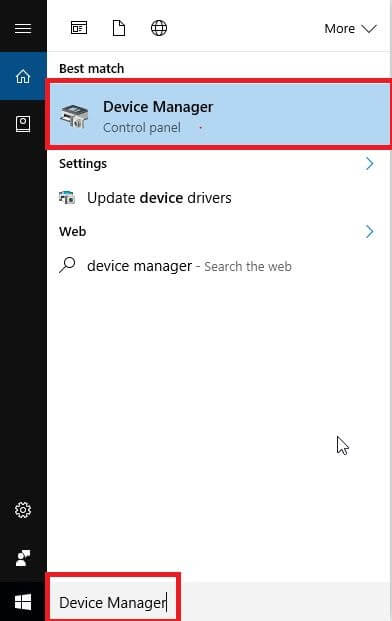
- Setelah Pengelola Perangkat terbuka, cari kategori Tikus dan perangkat penunjuk lainnya dan perluas.
- Kemudian, Anda harus klik kanan pada perangkat mouse Bluetooth Anda dan pilih opsi Update Driver .
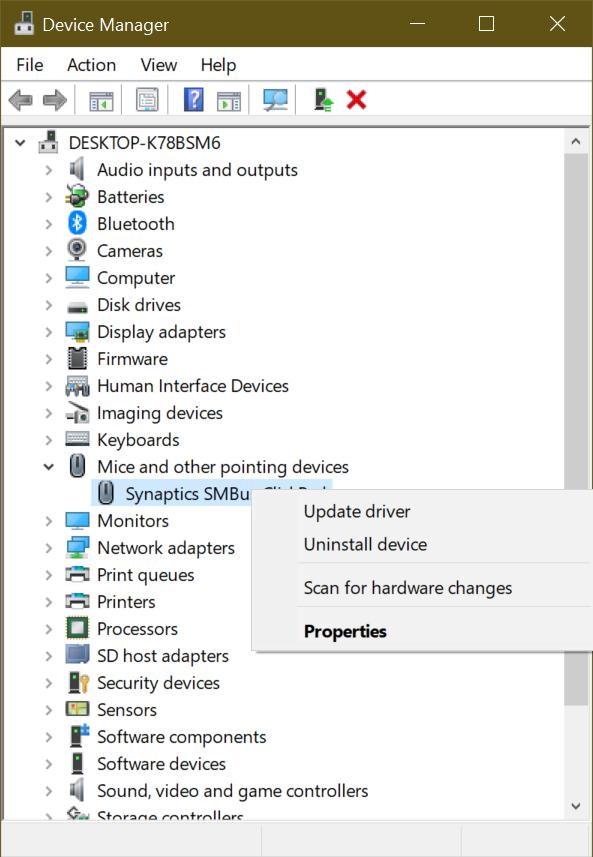
- Selanjutnya, klik opsi Cari secara otomatis untuk perangkat lunak driver yang diperbarui .
- Tunggu hingga Windows menemukan dan menginstal driver yang kompatibel untuk mouse Bluetooth Anda.
Baca Juga: 15 Perangkat Lunak Pemulihan Foto Gratis Terbaik untuk Memulihkan Gambar yang Dihapus
2. Pembaruan Driver Otomatis (Disarankan)
Jika Anda tidak memiliki waktu atau keterampilan komputer untuk memperbarui driver mouse Bluetooth secara manual, maka Anda dapat melakukannya secara otomatis dalam sekejap dengan Bit Driver Updater . Di bawah ini adalah 3 langkah sederhana yang perlu Anda terapkan untuk memperbarui semua driver bermasalah Anda menggunakan alat pembaruan driver yang ampuh ini.
- Unduh dan instal Bit Driver Updater .
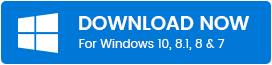
- Klik tombol Pindai Driver untuk secara otomatis mendeteksi driver usang, hilang, dan rusak pada PC Anda.
- Setelah hasil pemindaian ditampilkan, klik tombol Perbarui Sekarang yang ada di sebelah driver perangkat yang ingin Anda perbarui.
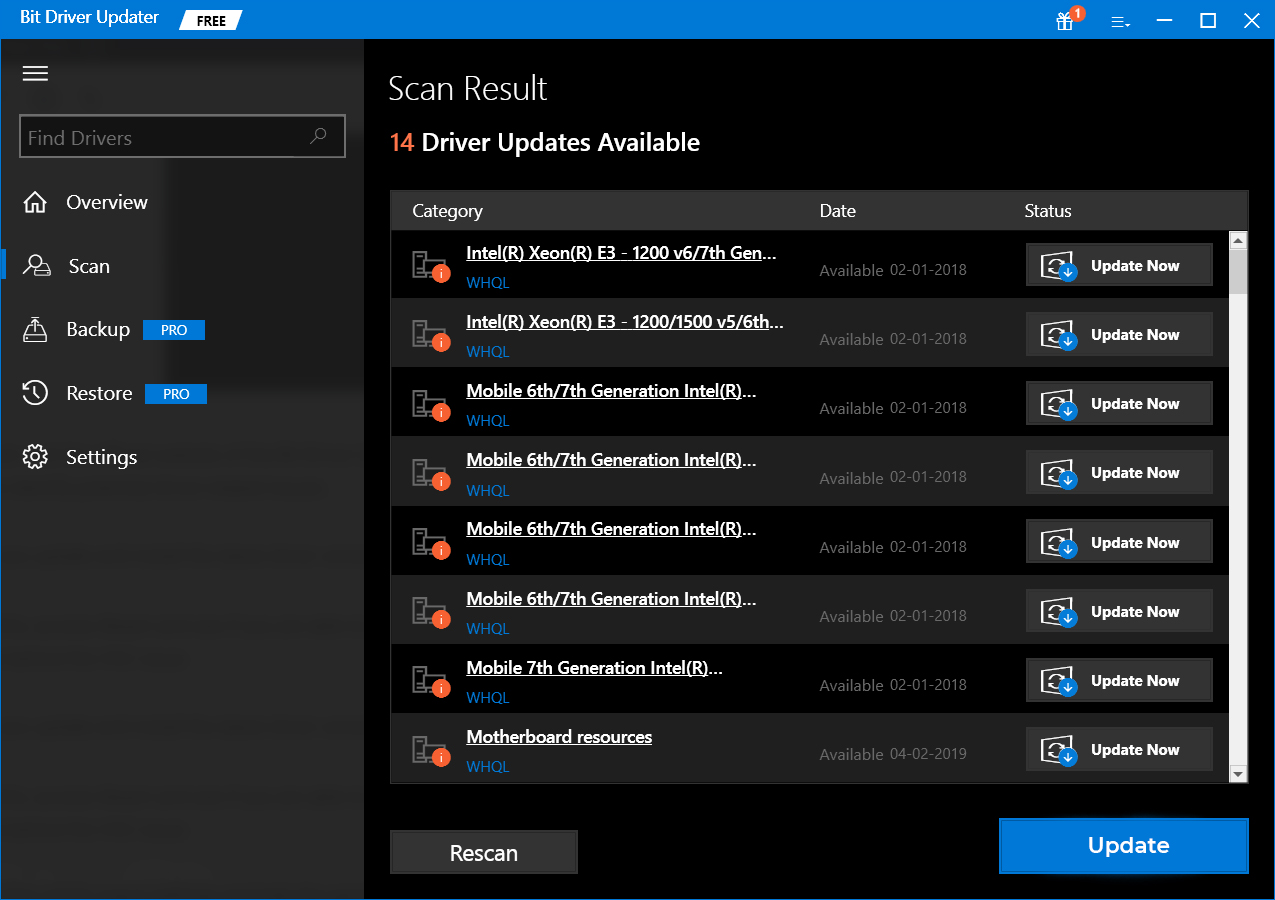
Perbaiki 5: Jalankan Pemecah Masalah Bluetooth
Untungnya, Windows 10 menyediakan serangkaian opsi pemecahan masalah untuk masalah umum yang terjadi pada PC. Jika Anda menghadapi masalah mouse Bluetooth yang tidak berfungsi pada PC Windows Anda, maka Anda dapat menerapkan langkah-langkah pemecahan masalah berikut untuk menghilangkan masalah ini.
- Arahkan diri Anda ke Pengaturan Windows, dan pilih opsi Perbarui & Keamanan.
- Sekarang, pilih opsi Troubleshoot dari panel navigasi di sisi kiri.
- Selanjutnya, pilih Bluetooth dari bawah opsi Temukan dan perbaiki masalah lainnya.
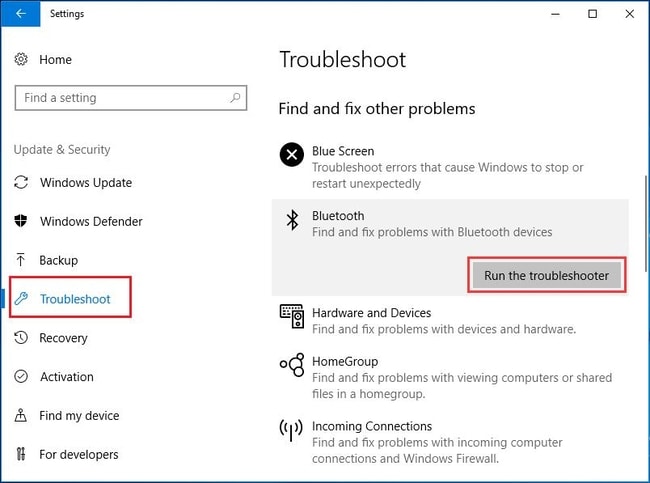
- Kemudian, klik Jalankan pemecah masalah .
Sekarang, Anda akan dapat melihat petunjuk untuk melakukan pemecahan masalah pada perangkat Anda. Anda harus mengikuti instruksi untuk membantu memperbaiki mouse Bluetooth yang terhubung tetapi tidak berfungsi pada masalah Windows 10. Setelah proses pemecahan masalah selesai, coba sambungkan mouse Bluetooth Anda ke PC Anda untuk melihat apakah itu berfungsi.
Baca Juga: Perbarui Driver Wifi di Windows 10 – Perbarui Perangkat Lunak Nirkabel Dengan Mudah
Perbaiki 6: Periksa Pengaturan Manajemen Daya Mouse Bluetooth Anda
Masalah mouse Bluetooth yang tidak muncul di Windows 10 dapat disebabkan oleh pengaturan manajemen daya yang salah. Untuk mengatasinya, Anda cukup mengubah opsi manajemen daya mouse Bluetooth. Berikut cara melakukannya.
- Buka Pengelola Perangkat di komputer Windows Anda.
- Sekarang, buka kategori Tikus dan perangkat penunjuk lainnya , klik kanan pada mouse Bluetooth Anda, lalu pilih opsi Properti .
- Kemudian, pindah ke tab Manajemen Daya dan hapus centang pada opsi Izinkan komputer untuk mematikan perangkat ini untuk menghemat daya .
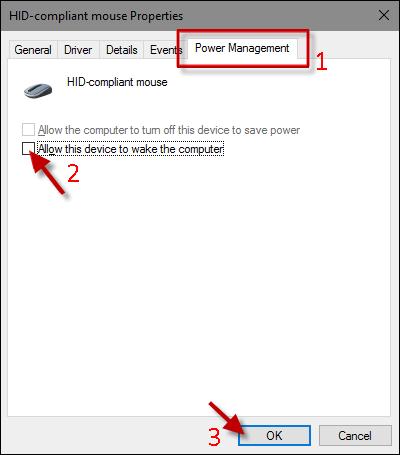
- Terakhir, klik tombol OK untuk menyimpan perubahan.
Baca Juga: 22 Updater Driver Gratis Terbaik untuk Windows 10, 8, 7 pada tahun 2021 [Diperbarui]
Penutup: Bluetooth Tidak Berfungsi di PC Windows
Anda baru saja mempelajari cara memperbaiki mouse Bluetooth yang tidak berfungsi pada Windows 10, 8, dan 7. Anda dapat mencoba metode yang disebutkan di atas satu per satu untuk memecahkan masalah mouse Bluetooth yang tidak dapat ditemukan di laptop atau komputer desktop Anda. Jika Anda memiliki saran atau pertanyaan, jangan ragu untuk menjatuhkannya di kotak komentar.
Jika Anda merasa informasi yang diberikan di atas bermanfaat, maka berlangganan buletin kami untuk mendapatkan pemberitahuan tentang posting kami.
